
PortraitPro(AI美妆软件)
v15.7.3 中文版- 介绍说明
- 下载地址
- 精品推荐
- 相关软件
- 网友评论
PortraitPro提供人像美妆功能,可以在软件界面使用AI自动对人脸化妆,软件提供几种预设方案,可以一键运用女性化妆效果,运用儿童化妆效果,运用男性化妆效果,预设方案都是可以调整细节的,如果觉得处理的效果不好就可以在软件上手动调整细节参数,例如调整脸型、眼睛、眼睛扩大、大嘴造型、丰满双唇、修复缺陷、淡化皱纹、精细阴影、删除毛孔,可以调整的选项还是非常多的,并且软件已经汉化,让用户可以更好处理人像。
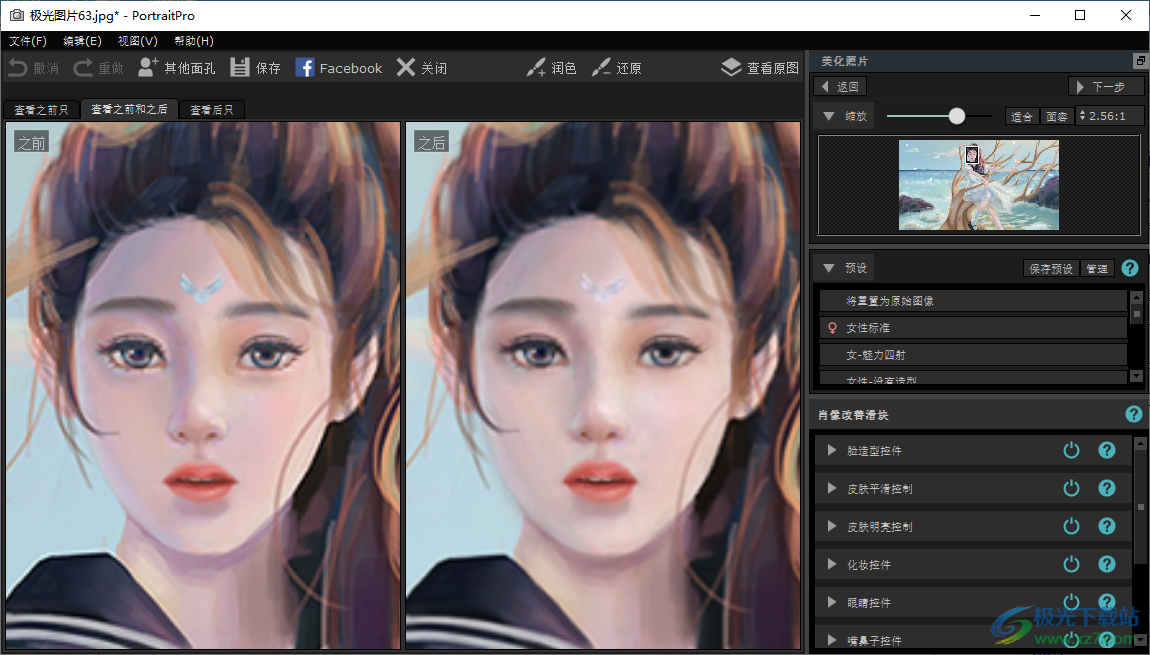
软件功能
脸造型控件
PortraitPro是唯一一款照片编辑软件,只需移动几个滑块,您就可以微妙地重塑和美化面部特征。
有些人认为PortraitPro改变面部形状的独特能力在修饰过程中走得太远了。对于这些人,确定面部形状的滑块可以保持为0。在这种情况下,PortraitPro不会改变面部形状。
然而,在我们拒绝这种“背叛”模型的效果之前,我们鼓励您尝试一下:您会惊讶地发现,模型面部形状的微小变化有时会产生显著的改进。最重要的是不要做得太多——只要让模特看起来更苗条一点,或者给人一种在晴天拍摄的感觉!
皮肤平滑控制
皮肤改善控件允许您去除或减少皱纹、粉刺和其他皮肤缺陷,同时保持皮肤的原始纹理。所有这些都可以通过移动几个滑块来完成。
您还可以减少小阴影和亮度。
PortraitPro自动确定皮肤区域。然而,如果你检查并纠正皮肤区域,你会得到更好的结果。
皮肤明壳控制
PortraitPro允许您使用简单的命令更改模型面部的照明。这些命令可以是改善面部外观的非常有效的方法。
请注意,其中一些命令对面部轮廓的位置敏感。如果结果不好,请尝试更改前视图中显示的轮廓,使其与面部边缘对齐。
化妆控件
化妆控件允许您在拍照后真实地化妆。这可以让你让你的模型看起来更好,或者只是探索其他外观。
要使用化妆元素,请将主滑块放在所选元素旁边,以增加其强度。所有化妆项目都有一个默认设置,您可以按照本说明进行更改。
头发和其他遮盖面部的物体:化妆品不应溢出发根。如果是,调整头发区域(在头发命令中)以覆盖头发化妆。当其他物体覆盖化妆品时,如手或眼镜,这种技术也有效。
个人资料脸:化妆选项不适用于个人资料脸。因此,它们不会出现。
眼睛控件
PortraitPro可以自动照亮、美白和重新定义眼睛轮廓。眼睛控件允许您微调要实现的效果。你也可以改变眼睛的颜色。
头发和眼睛上的其他物体:控制眼睛的滑块。。。当它们应用于覆盖眼睛的头发时。如果头发覆盖眼睛,请使用头发区域刷(在头发命令中)删除眼睛滑块的效果。此笔刷允许您将像素设置为毛细管区域的一部分。当其他物体(如手或眼镜)遮住眼睛时,该技术也有效。
嘴鼻子控件
PortraitPro可自动美白牙齿并改变嘴唇颜色。口鼻控制允许您调整这些效果,以获得所需效果。
头发控件
PortraitPro允许您通过调整滑块来修饰模型的头发。请注意,在开始此步骤之前,您需要精确定义头发区域
重新着色头发
允许您确定要应用的颜色量。
您可以通过从“重新着色头发”下拉菜单中的可用样本中进行选择来调整颜色。
在“重新着色头发”下拉菜单中选择颜色时,如果光标设置为0,则该光标将自动设置为100。
软件特色
查看增强的图像并微调结果
一旦您选择了一张脸,您将进入“增强脸”阶段。
您将在屏幕左侧看到原始肖像,在右侧看到增强版(您可以使用图片上方的“查看前后”和“仅查看后”选项卡进行更改)。
检查轮廓位置和性别/年龄
轮廓将显示在前视图中的面周围。如果控制点位于错误的位置,则通过单击和拖动来移动控制点。移动控制点时,后视图中的增强面会更新,以帮助您找到点的最佳位置。
偶尔,自动人脸检测器可能会在没有人脸的地方找到人脸。如果发生这种情况,只需按下面上方页眉右侧的白色十字即可删除轮廓。然后,您将能够手动定位面。
自动性别检测器选择的性别和年龄显示在前视图中面部上方的栏中。如果这是错误的,请使用面上方标题中的单选按钮来选择正确的按钮。
将光标移出前视图时,控件将隐藏,以帮助您比较前图像和后图像。若要恢复控件,请将光标移回before视图。
检查皮肤和头发区域
皮肤和头发区域会自动找到。通过按“蒙皮平滑”或“蒙皮照明”区域中的“查看/编辑蒙皮区域”按钮,可以检查蒙皮区域是否已正确找到。通过按“头发”区域中的“查看/编辑头发区域”按钮,可以检查头发区域是否已正确找到。如果任何一个区域出现错误,请使用笔刷修复该区域。如果选择了“延伸笔刷”,则可以通过在后视图中绘制来添加到该区域。如果选择了“回切”笔刷,则可以从该区域中移除。
使用滑块微调增强功能
按住ENTER键在前后图片之间切换以查看改进。
要尝试不同类型的增强功能,请按“预设”按钮打开“预设”部分,然后尝试一些预设。
您可以使用屏幕右侧的控件快速轻松地微调任何增强功能。
现在,您可以随时从屏幕左上角的“文件”菜单中选择“保存”来保存增强后的肖像。
您也可以通过选择“保存会话”来保存整个项目——这允许您稍后返回并编辑肖像。
照片中的其他人脸
如果图片中有多个面,请按“其他面”按钮返回“选择面”阶段。
使用方法
1、双击“PortraitPro 15.7.3.exe”默认安装。
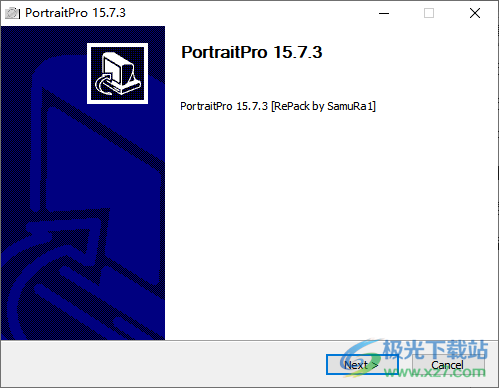
2、提示软件的安装过程,等等主程序安装结束

3、双击“Win 64位系统”文件夹内的注册文件添加信息,两个文件都添加
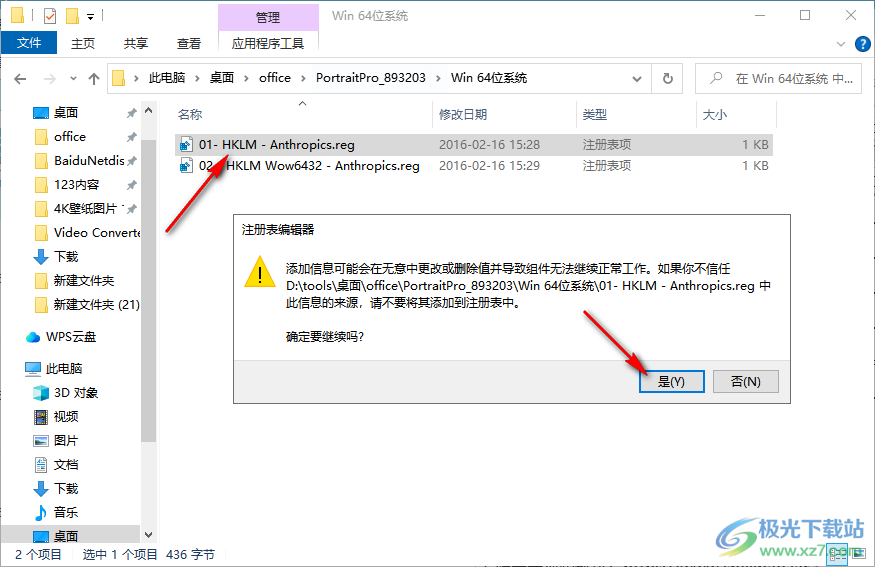
4、复制中文语言包到软件的安装地址替换
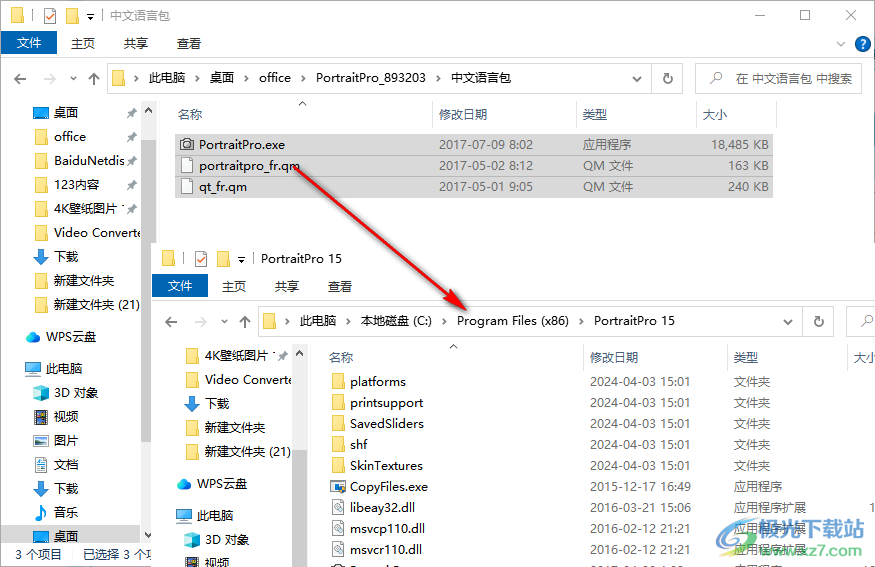
5、打开软件提示激活界面,可以选择手动激活Manual Activation,点击“Load Key From File”选择“PPkey.txt”文件完成激活。
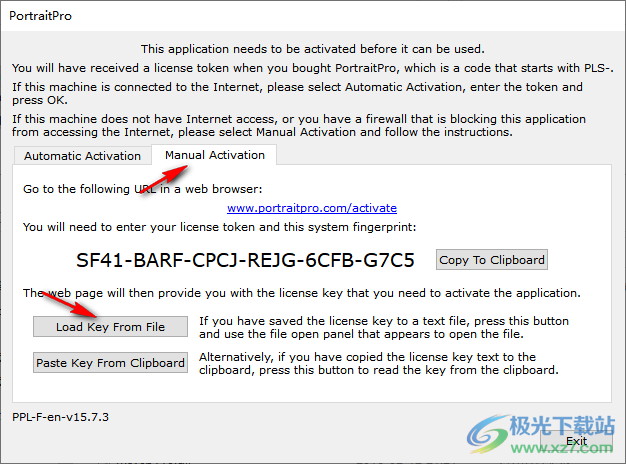
6、找到您下载的软件文件夹,打开PPkey.txt读取里面的注册码
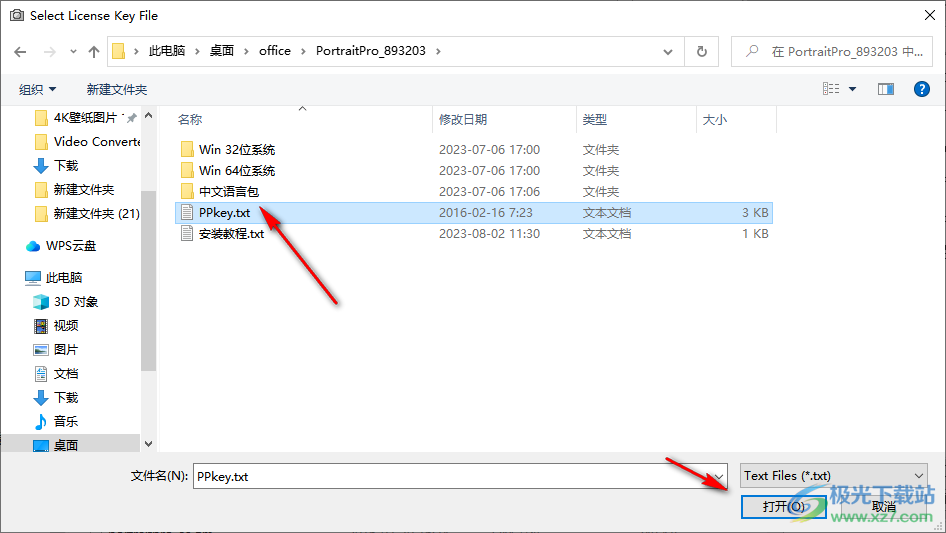
7、提示Thank you, your license has been activated.软件激活成功
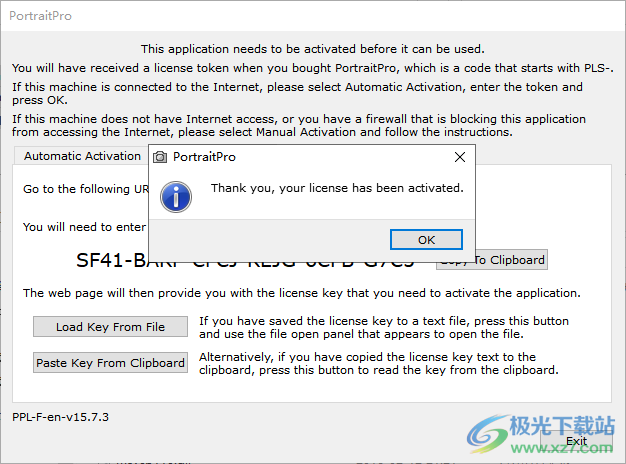
8、进入软件以后点击setting进入设置界面
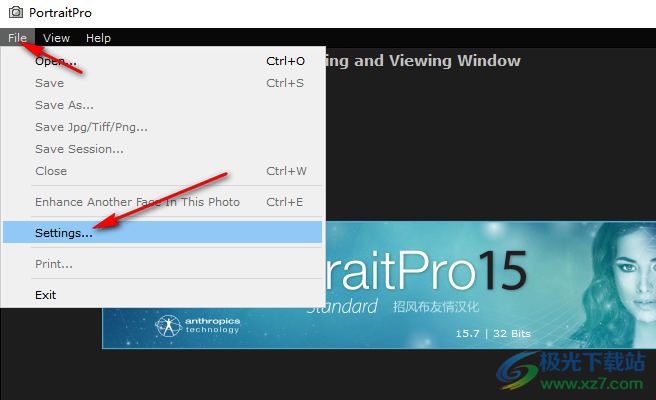
9、找到语言设置功能,切换为Francais(French),随后重启软件
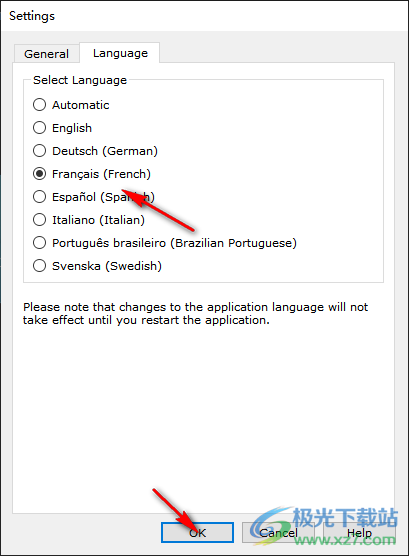
10、如图所示,现在软件是中文界面,可以加载人像立即设置美妆效果
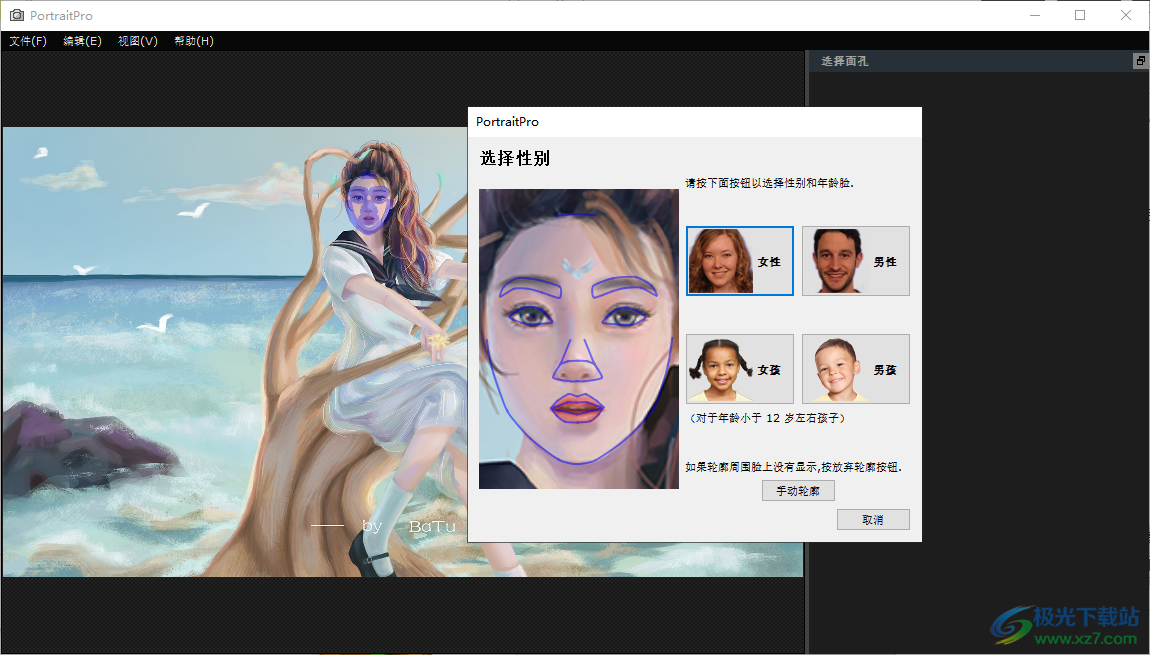
11、如图所示,这里是美妆完毕的效果,使用女性妆造预设方案修改人像
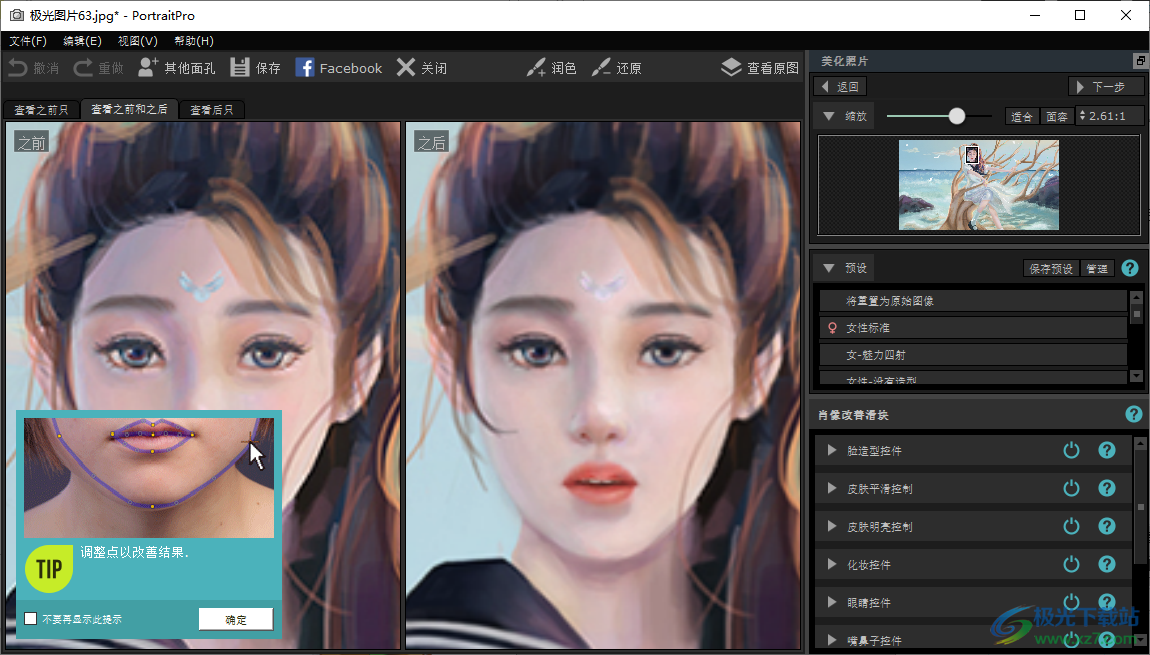
12、右侧显示非常多的设置内容:脸造型控件、皮肤平滑控制、皮肤明壳控制
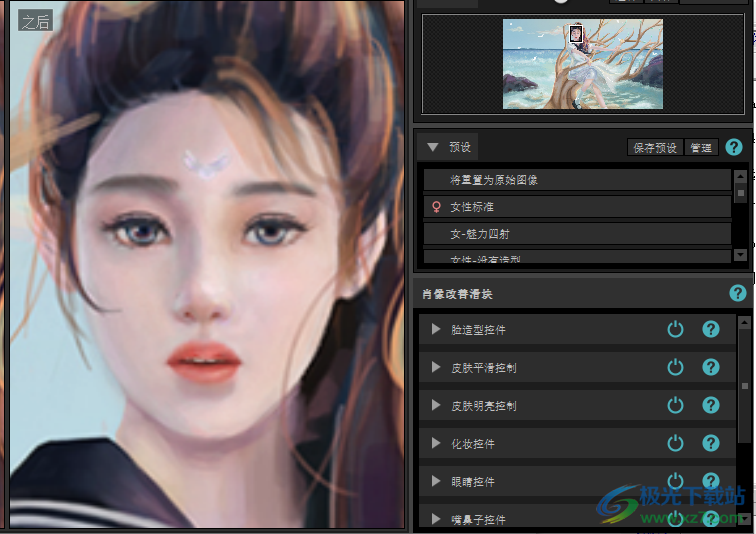
13、处理完毕点击保存功能,可以选择保存为JPG格式
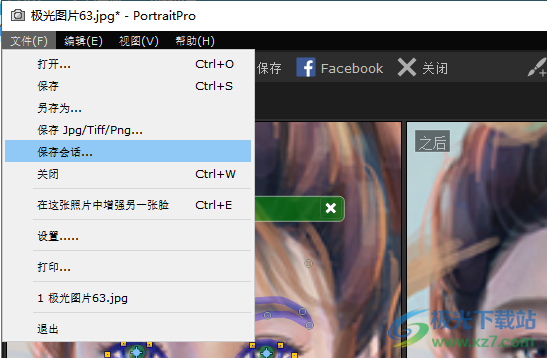
14、帮助功能,可以阅读官方的帮助文档

官方教程
蒙皮区域工具
PortraitPro会自动确定图片的哪些区域是皮肤。这是将受到蒙皮和蒙皮照明滑块影响的区域。对于某些图片,PortraitPro可能无法准确地获取皮肤区域,因此您应该始终检查皮肤区域,并在必要时进行修复。
要检查和修复蒙皮区域,请单击位于每个部分顶部的“查看/编辑蒙皮区域”按钮,该按钮包含增强蒙皮区域的滑块。这些部分是:“蒙皮平滑”、“蒙皮照明”和“蒙皮着色”。
这将切换到蒙皮区域选择工具。默认情况下,皮肤区域将显示为增强图像上的半透明蓝色覆盖层。如果此颜色不便于查看图片中的皮肤区域,则可以从“颜色”下拉列表中选择其他颜色。

如果蒙皮区域错误,请使用蒙皮区域笔刷手动调整。
您也可以通过单击“重新计算蒙皮区域”按钮,让PortraitPro重新计算蒙皮面积。
按“确定”按钮返回滑块控件。
头发控制
PortraitPro可以通过移动滑块来增强对象的头发。请注意,在执行此操作之前,合理准确地设置头发区域非常重要——请参见头发区域。
滑块
头发重新着色量
控制头发重新着色的程度。
通过选择“头发重新着色”下拉列表中的一个头发贴片来设置颜色。
如果在“头发重新着色”下拉列表中选择头发颜色时该滑块为0,则该滑块将自动设置为100。
闪耀
使头发或多或少有光泽。
减轻
使头发变浅或变暗。
Redden
更改头发的颜色。值越高,头发越红,而负值往往会使头发变灰。
活力
增加活力会使头发的颜色更加强烈。
头发整理模式
其他控件位于“头发整理模式”中。单击“转到头发整理模式”以访问这些滑块。
填充头发阴影
填充头发内由头发结块引起的阴影。

按“填充头发阴影”按钮打开以下子滑块,以便对增强进行更精细的控制:
阴影亮度
控制“填充头发阴影”滑块使阴影变亮的亮度。
阴影纹理
控制在由“填充头发阴影”滑块照亮的阴影中显示多少纹理。
平滑头发
抚平散落的毛发。

按“平滑头发”按钮打开以下子滑块,以进一步控制头发的平滑方式:
平滑柔和度
更改“平滑头发”滑块使头发看起来柔软的程度。
自动批处理
仅限Studio Max Edition
启动新的自动批处理时会出现此对话框。
您也可以在批处理开始后打开它:
·从“自动批处理”菜单中选择“更改设置”菜单命令。
·查看自动批次摘要时,单击控制面板中的“更改设置”按钮。
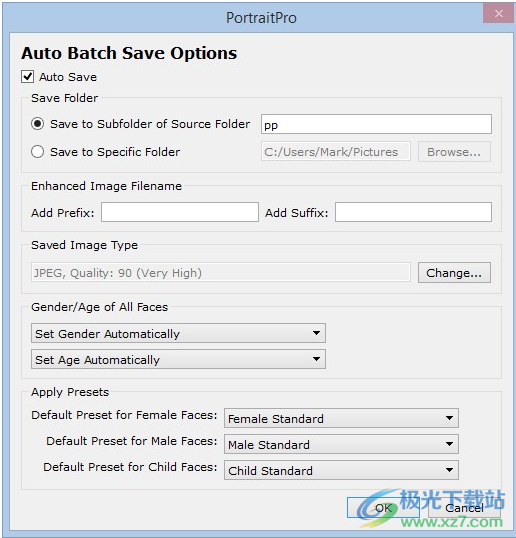
自动保存
如果选中此复选框,则每个图像都将在增强后自动保存。增强的图像将保存到“保存文件夹”部分中的文件夹集,并与“增强的图像文件名”部分中命名的集一起保存。
如果未选中,则图像将被增强,但不会自动保存。如果您只想保存加载的一些图像,这可能很有用。要执行此操作,请确保在首次加载所有图像时未选中此复选框。然后,您可以查看所有图像并删除不需要的图像。再次打开此面板并选中此框。
保存文件夹
可以精确指定保存增强图像的文件夹,也可以将其作为存储原始图像的文件夹的子文件夹。
要保存到与原始图像相同的文件夹,请选择“保存到源文件夹的子文件夹”,然后清除该选项旁边的文本框。但是,请注意,PortraitPro不允许增强图像覆盖原始图像,因此如果设置此选项,则还必须在下一节中输入前缀或后缀。
增强的图像文件名
除非在前缀或后缀框中输入了一些文本,否则增强图像将以与原始图像相同的文件名保存。
如果前缀框不为空,则会将其添加到文件名的开头。
如果后缀框不为空,则会将其添加到文件名的末尾。
保存的图像类型
按“更改”按钮选择保存增强图像时要使用的文件格式。
所有面孔的性别/年龄
对于性别和年龄而言,这通常应保持为自动状态。然而,如果你知道所有图像中的所有人脸都有相同的性别或都属于相同的年龄类别,那么你可以在这里设置这一点,以避免自动性别查找器或年龄查找器出错的风险。
应用预设
使用下拉控件选择要应用于增强的每个女性、每个男性和每个儿童面部的预设。
处理完面后,可以在胶片条视图中选择一个面,以便在增强面阶段进行查看,然后如果希望为不同的面设置不同的预设,则可以更改应用的预设。
下载地址
- Pc版
PortraitPro(AI美妆软件) v15.7.3
本类排名
本类推荐
装机必备
换一批- 聊天
- qq电脑版
- 微信电脑版
- yy语音
- skype
- 视频
- 腾讯视频
- 爱奇艺
- 优酷视频
- 芒果tv
- 剪辑
- 爱剪辑
- 剪映
- 会声会影
- adobe premiere
- 音乐
- qq音乐
- 网易云音乐
- 酷狗音乐
- 酷我音乐
- 浏览器
- 360浏览器
- 谷歌浏览器
- 火狐浏览器
- ie浏览器
- 办公
- 钉钉
- 企业微信
- wps
- office
- 输入法
- 搜狗输入法
- qq输入法
- 五笔输入法
- 讯飞输入法
- 压缩
- 360压缩
- winrar
- winzip
- 7z解压软件
- 翻译
- 谷歌翻译
- 百度翻译
- 金山翻译
- 英译汉软件
- 杀毒
- 360杀毒
- 360安全卫士
- 火绒软件
- 腾讯电脑管家
- p图
- 美图秀秀
- photoshop
- 光影魔术手
- lightroom
- 编程
- python
- c语言软件
- java开发工具
- vc6.0
- 网盘
- 百度网盘
- 阿里云盘
- 115网盘
- 天翼云盘
- 下载
- 迅雷
- qq旋风
- 电驴
- utorrent
- 证券
- 华泰证券
- 广发证券
- 方正证券
- 西南证券
- 邮箱
- qq邮箱
- outlook
- 阿里邮箱
- icloud
- 驱动
- 驱动精灵
- 驱动人生
- 网卡驱动
- 打印机驱动
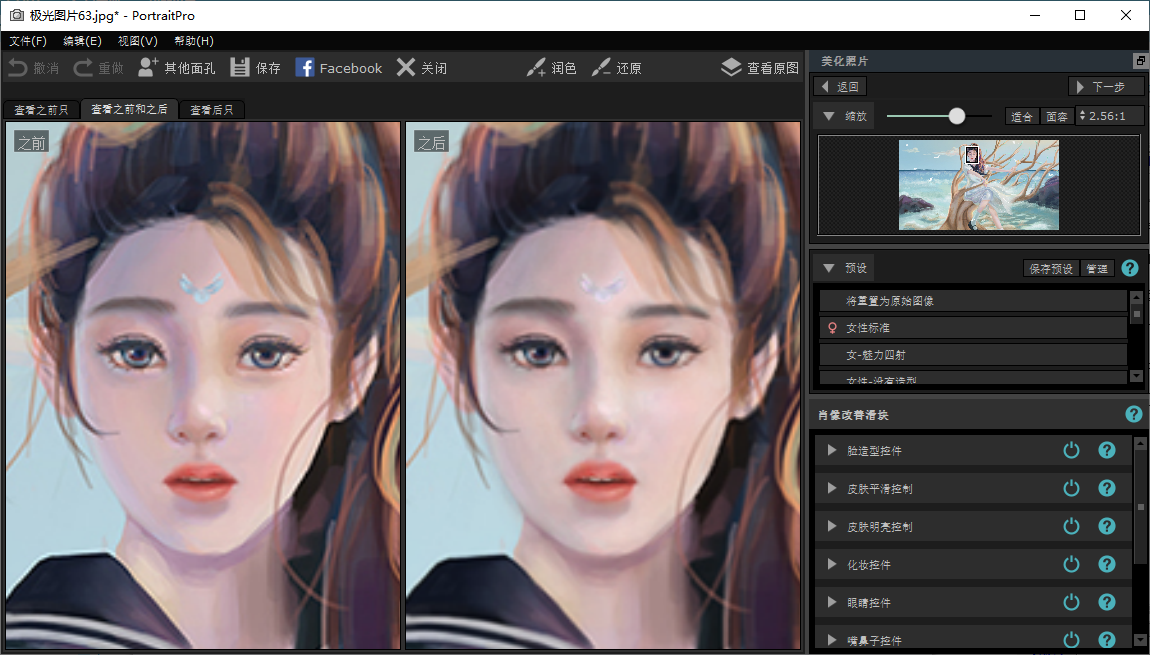















































网友评论